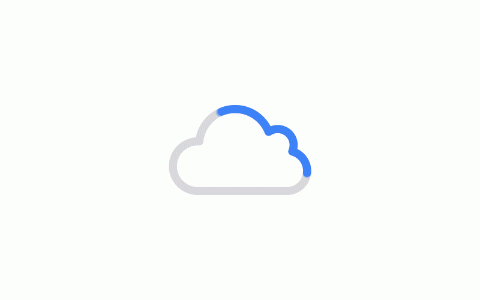Photoshop如何设置参考线
•
seo优化
在使用Photoshop制作图案或设计时,参考线是一项非常重要的工具。将参考线设置为中心,可以让设计更加准确和对称,提高视觉效果。本文将详细介绍Photoshop如何设置参考线以及它的应用。

一、选择”视图”菜单
在Photoshop中,首先需要找到”视图”菜单,该选项位于菜单栏的右侧。单击”视图”按钮,然后选择”新建参考线…”选项。
二、设置参考线的位置
当弹出对话框时,我们可以选择参考线的位置。在此处,将参考线设置为中心。点击”垂直”选项,输入图像宽度的一半作为位置,然后点击”水平”选项,输入图像高度的一半作为位置。这样就可以将参考线轻松地设置为中心。
三、应用参考线
一旦参考线设置好了,它们就可以应用到整个设计中了。可以用参考线来对齐和定位不同元素,以达到更好的布局和构图效果。
四、删除或调整参考线
如果您需要删除之前设置的参考线,只需单击它并将其拖动到工具栏上的删除图标即可。如果需要改变参考线的位置,只需要按住鼠标左键并将其拖动到新的位置即可。
总结:
在Photoshop中,将参考线设置为中心,可以更准确和对称地设计。可以通过”视图”菜单进行设置,将参考线的位置设为图像的中心,可以随时应用到整个设计中,帮助您提高设计准确性和效率。
本站部分内容由互联网用户自发贡献,该文观点仅代表作者本人,本站仅提供信息存储空间服务,不拥有所有权,不承担相关法律责任。
如发现本站有涉嫌抄袭侵权/违法违规等内容,请举报!一经查实,本站将立刻删除。
本站部分内容由互联网用户自发贡献,该文观点仅代表作者本人,本站仅提供信息存储空间服务,不拥有所有权,不承担相关法律责任。
如发现本站有涉嫌抄袭侵权/违法违规等内容,请<举报!一经查实,本站将立刻删除。